- Síť Objevování se stále vypíná Problém může nastat kvůli firewallu a služby problém.
- Podívejte se na kroky v článku níže, jak problém vyřešit Síť Problémy související s objevováním.
- Chcete-li získat další průvodce odstraňováním problémů, neváhejte se podívat na naše podrobné Oprava sekce.
- The Windows 10 Hub nabízí velký výběr články které vám pomohou vytěžit ze svého co nejvíce PC.

Tento software udrží vaše ovladače v provozu, čímž vás ochrání před běžnými chybami počítače a selháním hardwaru. Zkontrolujte nyní všechny ovladače ve 3 jednoduchých krocích:
- Stáhněte si DriverFix (ověřený soubor ke stažení).
- Klikněte Začni skenovat najít všechny problematické ovladače.
- Klikněte Aktualizujte ovladače získat nové verze a vyhnout se poruchám systému.
- DriverFix byl stažen uživatelem 0 čtenáři tento měsíc.
Network Discovery in Windows 10 umožňuje odhalit počítače a další zařízení v síti. Aby k tomu došlo, funkce Network Discovery musí zůstat zapnutá.
Podle společnosti Microsoft může k tomuto problému dojít, pokud nejsou spuštěny závislé služby pro zjišťování sítě nebo pokud brána firewall blokuje funkci zjišťování sítě.
V tomto článku prozkoumáme několik kroků pro odstraňování problémů, které vám pomohou vyřešit problém Windows 10 Network discovery neřekne zapnuto vydat nadobro.
Co mohu dělat, pokud se zjišťování sítě stále vypíná?
1. Zkontrolujte nastavení závislých služeb
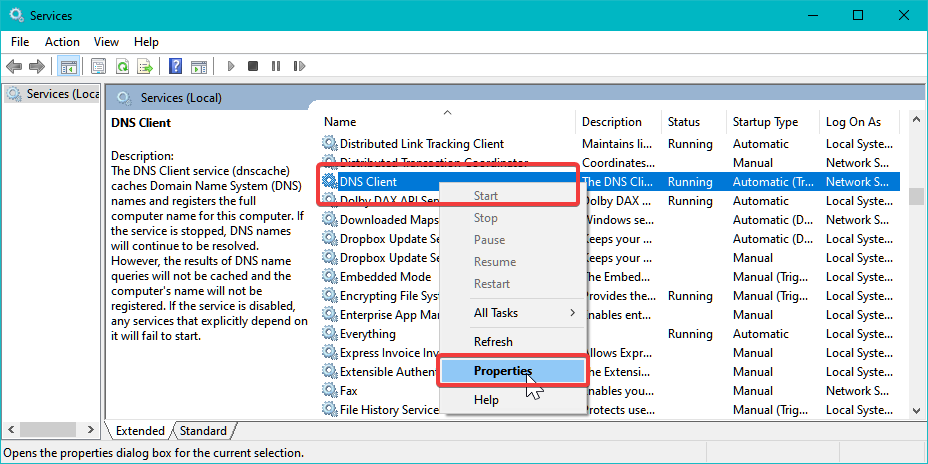
- zmáčkni Klávesa Windows + R.
- Typ služby.msc a klikněte OK.
- Vyhledejte a doprava a klikněte na Klient DNS servis.
- Vybrat Vlastnosti.
- Ve vlastnostech zkontrolujte, zda Stav služby ukazuje běh.
- Pokud ne, klikněte na Start.
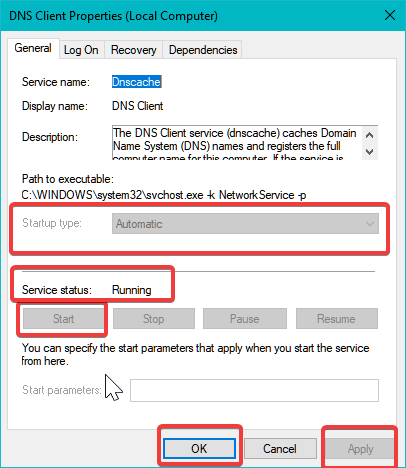
- Také se ujistěte, že Typ spouštění je nastaveno na Automatický.
- Klikněte Aplikovat a OK pro uložení změn.
- Dále zopakujte kroky pro všechny níže uvedené služby:
Funkce Discovery Resource Publication
SSDP Discovery
Hostitel zařízení UPnP - Ujistěte se, že jste uložili změnu a poté opusťte okno Služby.
Restartujte počítač a zkontrolujte, zda zjišťování sítě zůstává zapnuté. Jak bylo zmíněno dříve, k problémům souvisejícím se zjišťováním sítě dochází, pokud není spuštěna jedna z výše uvedených služeb. Spuštění služeb by mělo problém vyřešit.
2. Aktualizujte ovladače systému Windows
Problém Windows 10 Network Discovery může souviset s problematickými ovladači, ale můžete to vyřešit včas způsobem pomocí důvěryhodného programu třetí strany s pokročilými možnostmi stahování, instalace a oprav systému Windows Řidiči.
Některé z nejběžnějších chyb a chyb systému Windows jsou výsledkem starých nebo nekompatibilních ovladačů. Nedostatek aktuálního systému může vést ke zpoždění, systémovým chybám nebo dokonce BSoD.Chcete-li se těmto problémům vyhnout, můžete použít automatický nástroj, který najde, stáhne a nainstaluje správnou verzi ovladače do vašeho počítače se systémem Windows pomocí několika kliknutí, a důrazně doporučujeme DriverFix. Jak na to:
- Stáhněte a nainstalujte DriverFix.
- Spusťte aplikaci.
- Počkejte, až DriverFix zjistí všechny vaše vadné ovladače.
- Software vám nyní ukáže všechny ovladače, které mají problémy, a stačí si vybrat ty, které byste chtěli opravit.
- Počkejte, až DriverFix stáhne a nainstaluje nejnovější ovladače.
- Restartujte váš počítač, aby se změny projevily.

DriverFix
Pokud si dnes stáhnete a používáte tento výkonný software, ovladače již nebudou způsobovat žádné problémy.
Navštivte webovou stránku
Upozornění: Tento program je třeba upgradovat z bezplatné verze, aby mohl provádět některé specifické akce.
3. Zkontrolujte možnosti sdílení

- Klikněte na Síť ikonu na hlavním panelu.
- Vyberte vaši aktuální síť a klikněte na Vlastnosti.
- Přejděte dolů a ujistěte se, že on Síťový profil je nastaveno na soukromé.
- lis Klávesa Windows + I.
- Otevřeno Síť a internet.
- Klikněte na Centrum sítí a sdílení.
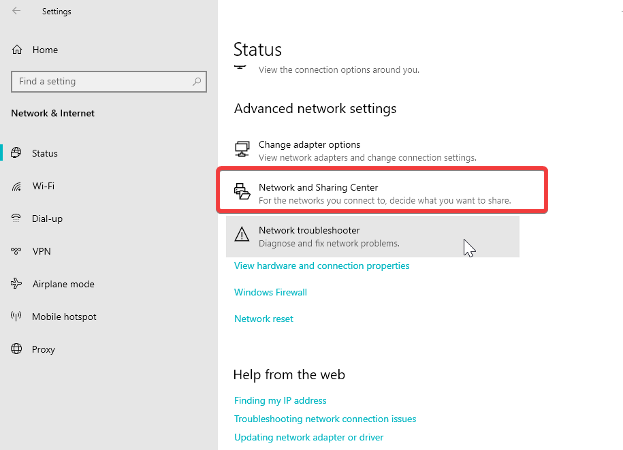
- V levém podokně klikněte na Změňte pokročilá nastavení sdílení.
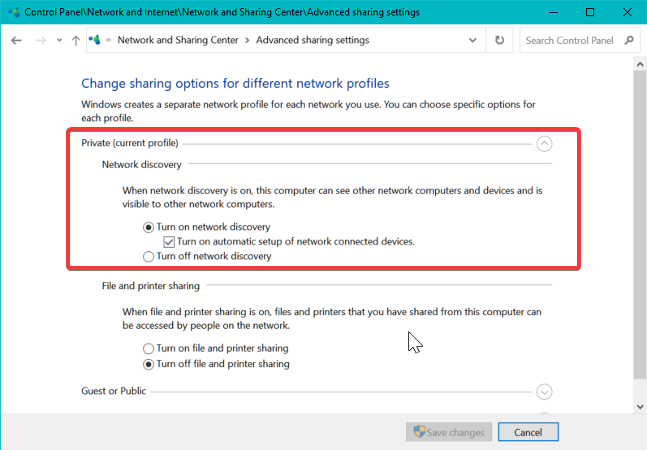
- V části Zjišťování sítě vyberte Zapněte zjišťování sítě.
- Ujisti se „Zapnout automatické nastavení zařízení připojených k síti“ políčko je zaškrtnuté.
- Klikněte Uložit změny.
Zkuste znovu přistupovat k možnostem sítě a sdílení, abyste zjistili, zda je problém vyřešen.
4. Povolit zjišťování sítě prostřednictvím brány firewall
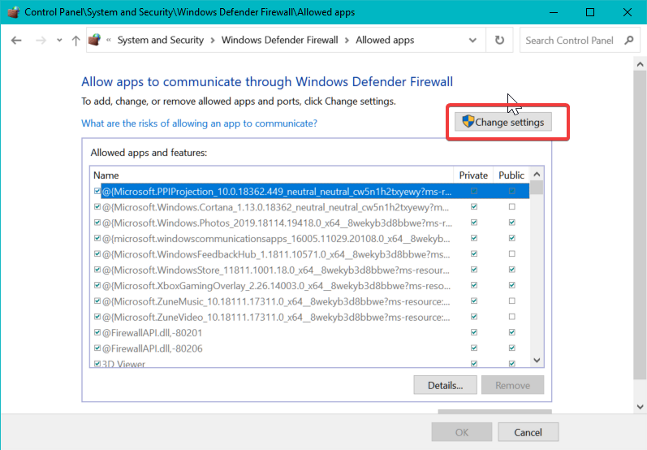
- zmáčkni Klávesa Windows + R.
- Typ řízení a klikněte OK.
- V Ovládacích panelech přejděte na Systém a zabezpečení.
- Klikněte na Brána firewall systému Windows Defender.
- V levém podokně klikněte na Povolte aplikaci nebo funkci prostřednictvím brány Windows Defender Firewall.
- Klikněte na Změnit nastavení.
- Přejděte dolů a vyhledejte Zjišťování sítě.
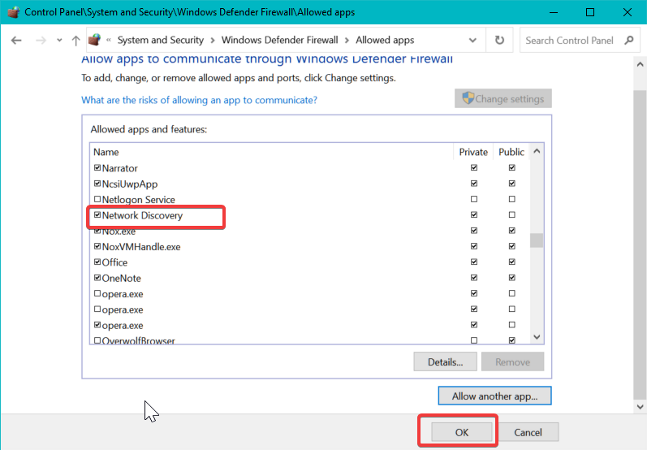
- Zaškrtnutím políčka povolíte Zjišťování sítě.
- Klikněte OK pro uložení změn.
Po dokončení zkuste znovu zapnout zjišťování sítě, abyste zjistili, zda zůstane zapnutý. Možná také budete muset nakonfigurovat povolení zjišťování sítě u všech bran firewall třetích stran nainstalovaných v počítači.
5. Spusťte nástroj pro odstraňování problémů se sítí
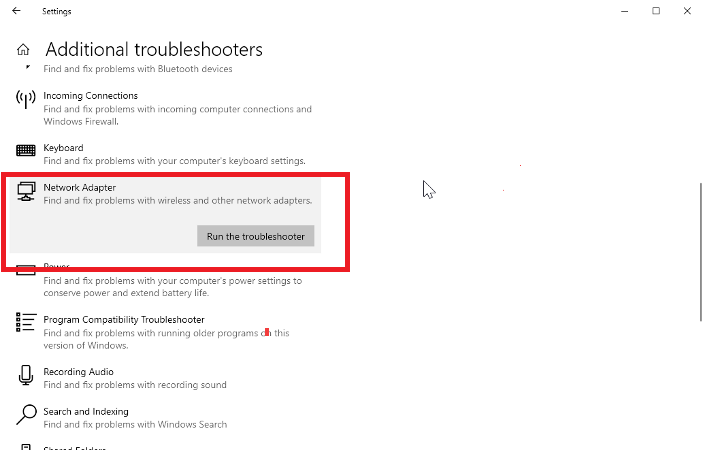
- lis Klávesa Windows + I.
- Otevřeno Aktualizace a zabezpečení.
- V levém podokně vyberte Odstraňte problémy.
- Klikněte na DalšíPoradci při potížích.
- Vybrat Síťový adaptér.
- Klikněte na Spusťte nástroj pro odstraňování problémů
- Nástroj pro odstraňování problémů se sítí prohledá systém kvůli problémům se sítí a doporučí některé opravy.
- Po dokončení spusťte nástroj pro odstraňování problémů SdílenoSložky.
6. Obnovte nastavení sítě
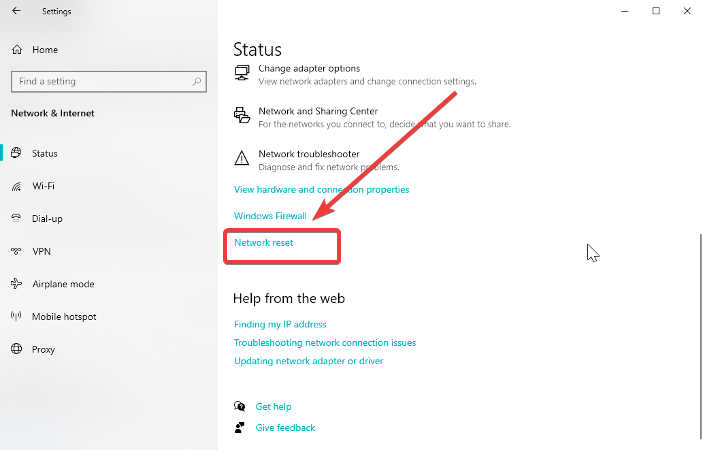
- Klikněte na Start a vyberte Nastavení.
- Jít do Síť aInternet.
- V Postavení přejděte dolů a klikněte na Obnovení sítě.
- Klikněte na Resetovat nyní.
Tím odeberete a znovu nainstalujete všechny vaše síťové adaptéry a nastavíte ostatní síťové součásti zpět na původní nastavení. Počítač se restartuje, takže počkejte, až se restartuje, abyste viděli nějaká vylepšení.
The Zjišťování sítě nezůstane zapnuté k problému obvykle dochází, pokud není spuštěna funkce závislosti ve službách. V jiných případech to může být způsobeno bránou firewall blokující připojení.
Postupujte podle výše uvedených kroků a dejte nám vědět, která metoda se vám osvědčila v komentářích.
![Oprava: PoE se nemůže připojit k opravnému serveru [Quick Fix]](/f/b11aeccec0865451d03f91f0a814ad85.jpg?width=300&height=460)
![Jak změnit MAC adresu ve Windows 10 [CELÝ PRŮVODCE]](/f/20c939cbd657a575440f197336183f8c.jpg?width=300&height=460)
